TREZOR Model T Revisión 2025
El TREZOR Model T es el último monedero físico de SatoshiLabs. Comparado con su predecesor, el TREZOR One, el TREZOR Model T tiene ahora una pantalla táctil y no tiene botones físicos. Hay aún más diferencias, que señalaré en el siguiente informe de pruebas.
Primera impresión
Encargar TREZOR Model T
Por lo general, es aconsejable encargar el monedero físico Trezor Model T directamente al fabricante en su propia tienda online. El precio allí es 219,00 € (pulse aquí para comprobar el precio actual). La Cápsula Cryptosteel también está disponible como accesorio, lo que te permite mantener la copia de seguridad de tu monedero físico a salvo de los elementos.
TREZOR también tiene una red de revendedores oficiales en todo el mundo, incluido de Alemania. También tiene su propia tienda en amazon y muchos vendedores particulares. Los monederos de hardware a veces están disponibles allí en condiciones muy diferentes, y un intermediario podría manipular los dispositivos para sus propios fines.
Si es posible, los monederos hardware deben pedirse directamente al fabricante o a revendedores oficiales. Las tiendas dudosas o los vendedores particulares en plataformas como eBay o Amazon podrían manipular los dispositivos para sus propios fines o engañar al comprador. De este modo, los ladrones pueden robar todas las monedas de su monedero físico más adelante. Por desgracia, ya se han dado casos de este tipo en el pasado.
Contenido del paquete
El sobre contiene una caja de cartón que contiene la cartera de hardware. Dependiendo de los accesorios seleccionados, se incluye en la entrega un cable Cryptosteel o OTG.
Enseguida se nota que el envoltorio del TREZOR Model T se ha rediseñado por completo en comparación con el TREZOR One. El anverso sólo contiene el logotipo, mientras que el reverso contiene más información, como las criptomonedas admitidas. El embalaje está completamente retractilado.
La cubierta blanca exterior puede retirarse para mostrar el embalaje interior negro. A través de una pequeña ventana ya puedes ver el TREZOR Model T – “El lugar seguro para tus monedas”. La tapa está sellada con un imán en la parte delantera y, por tanto, puede abrirse sin retirar ningún adhesivo.
Si abres la tapa, podrás ver la guía de inicio rápido en el interior, los accesorios a la derecha y el TREZOR Model T a la izquierda. La cartera de accesorios se mantiene en su posición con la ayuda de imanes y se puede extraer fácilmente con un poco de fuerza. El imán no daña la cartera de hardware ni los accesorios.
La cartera de hardware
Cuando sostienes el dispositivo en la mano, su peso de 15 g causa una impresión de alta calidad. Con un tamaño de 64x39x10mm, también es ligeramente mayor que su predecesor, el TREZOR One. Esto se debe, por supuesto, a la pantalla táctil en color LCD RGB de 240×240 píxeles de la parte frontal. El logotipo de TREZOR está situado encima de la pantalla.
En la parte inferior se ha incorporado un puerto USB-C hembra con USB 2.0, que está cubierto por un sello holográfico. El holograma debe asentarse firmemente sobre el puerto USB-C del TREZOR. Si se retira, deja rastros en el dispositivo que son difíciles o imposibles de eliminar.
También hay una interfaz adicional para una tarjeta MicroSD en el lado derecho. Esto permite actualmente a los desarrolladores instalar el gestor de arranque manualmente. En el futuro, esta interfaz también se utilizará para el uso normal con el nuevo firmware. Entonces es concebible guardar el etiquetado en la tarjeta SD en lugar de Dropbox (más sobre esto más adelante) o firmar archivos a través de la tarjeta SD con una clave privada.
Los accesorios
El cable USB-C y otros accesorios se encuentran en la caja negra junto al dispositivo. Para ello, saca la caja de accesorios de la caja y ábrela. Además del cable de 50 cm de longitud, también se incluye la guía “Primeros pasos” y dos tarjetas para anotar la semilla de recuperación (copia de seguridad). Por supuesto, también se incluyen pegatinas como con el predecesor.
Pero eso no es todo. Porque la pieza negra de plástico que hay bajo el TREZOR Model T tiene una segunda finalidad: es una especie de soporte magnético para la nueva cartera de hardware. Se puede pegar a cualquier superficie sólida utilizando la cinta adhesiva de doble cara de la parte posterior. Ahora, gracias al magnetismo, puedes acoplar allí el TREZOR Model T y ver la pantalla en cualquier momento.
Primera impresión: Conclusión
En mi opinión, TREZOR ha evolucionado bien con el nuevo envase y ha pensado más en él. El diseño más luminoso es mucho más atractivo y el contenido también está mejor organizado. El uso de imanes para cerrar la tapa causa inmediatamente una impresión de alta calidad.
A primera vista, el monedero físico TREZOR Model T es más robusto que su predecesor. Me gusta especialmente que aquí se utilice un puerto USB-C. Los residuos del precinto son molestos, ya que son difíciles o imposibles de eliminar de la cartera del ferretero. Sin embargo, en términos de seguridad adicional, son asumibles. Además, mi modelo de prueba no tiene resorte en la ranura de la tarjeta MicroSD, de modo que la tarjeta SD desaparece en la ranura y sólo se puede extraer con ayuda de unos pasadores.
La estación de acoplamiento incluida es un buen accesorio, ya que te permite colgar el TREZOR Model T en tu campo de visión.
Poner en marcha el TREZOR Model T
Nunca utilice una billetera de hardware que ya haya sido configurada. Debes elegir tu propio código PIN o contraseña y realizar la copia de seguridad tú mismo. ¡Esto no lo dicta nadie!
Como se indica en el embalaje y en la guía de inicio rápido, el TREZOR Model T debe conectarse primero a un ordenador. A continuación, la pantalla del monedero físico también muestra un mensaje de bienvenida y la instrucción de llamar al sitio web trezor.io/start.
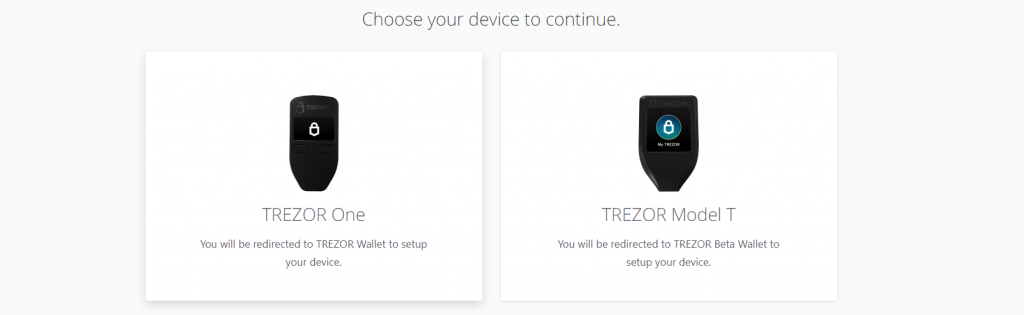
El TREZOR Model T debe seleccionarse en trezor.io/start
Selecciona ahora el TREZOR Model T y continúa con la configuración.
Instalar puente TREZOR
En primer lugar, dependiendo del sistema operativo, hay que descargar el TREZOR Bridge correspondiente. Está disponible para Windows, Mac OS y Linux.
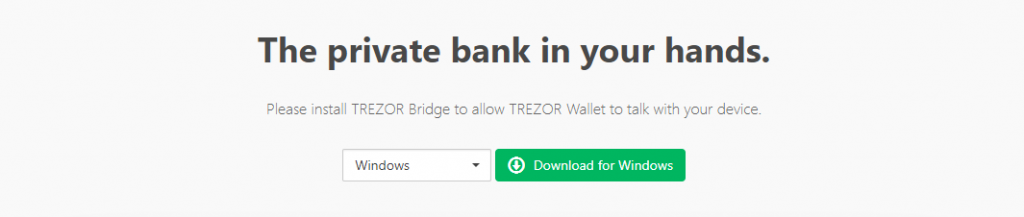
El Puente TREZOR permite la comunicación entre el monedero y el hardware
Es el enlace entre el ordenador y la cartera de hardware. Se trata de un software que funciona en segundo plano. Una vez instalado el software, hay que volver a cargar la página una vez. Ahora serás redirigido automáticamente a la Cartera TREZOR.
Instalar firmware
En cuanto TREZOR Wallet reconoce el dispositivo, te ofrece automáticamente instalar el firmware para el TREZOR Model T.
Esto se debe a que el TREZOR Model T se suministra sin firmware. Esto garantiza que se utiliza directamente el firmware más reciente. También se comprueba la autenticidad del firmware cada vez que se inicia. Si algo ha sido manipulado, se te avisa inmediatamente. Pulsa el botón para iniciar la instalación.
No es necesaria ninguna interacción con el monedero físico. La instalación funciona de forma independiente.
Crear un nuevo monedero o importar uno antiguo
Ahora puedes crear un nuevo monedero o importar uno existente. Esto último puede hacerse para importar cualquier semilla de recuperación BIP39. Por ejemplo, es posible cambiar del TREZOR One al nuevo modelo o de un producto de la competencia como el Ledger Nano S. Sin embargo, se recomienda generar un nuevo monedero a menos que no haya duda de que el monedero anterior era seguro.
Puedes averiguar cómo importar un monedero antiguo en la sección Seguridad de este informe de prueba. A continuación se genera un nuevo monedero.
Tras hacer clic en “Crear nuevo”, el monedero físico estará listo para su uso en unos segundos. Sin embargo, aún quedan algunos pasos para completar el proceso de configuración y hacer que el monedero físico sea seguro.
Pasos adicionales en el proceso de configuración
Tanto la Cartera TREZOR como la pantalla de la cartera hardware muestran ahora un mensaje indicando que se necesita una copia de seguridad.
Crear copia de seguridad
El punto más crucial y, por tanto, también el primero en el proceso de configuración es, por supuesto, la copia de seguridad. Se crea para evitar la pérdida de todas las monedas en caso de pérdida o defecto del monedero hardware TREZOR Model T. Esto se debe a que esta copia de seguridad se puede importar a otras carteras de hardware o software, dándote acceso de nuevo a todas las criptomonedas.
Tu semilla de recuperación es la clave de copia de seguridad para todas tus criptomonedas y aplicaciones. La semilla de recuperación (copia de seguridad) sólo se puede mostrar una vez. Nunca hagas una copia digital de la semilla de recuperación y nunca la subas online. Guarda la semilla de recuperación en un lugar seguro, idealmente protegido del fuego y del agua. Para ello son especialmente adecuados los productos de copia de seguridad, por ejemplo Billfodl.
Nadie más que tú puede ser considerado responsable de las pérdidas financieras causadas por un manejo inadecuado de datos sensibles.
Para iniciar el proceso de copia de seguridad, haz clic en “Crear una copia de seguridad en 3 minutos”. A continuación, debes confirmar que has comprendido el significado de la semilla de recuperación y que no la has fotografiado ni almacenado digitalmente de ninguna otra forma.
El TREZOR Model T genera ahora una semilla de recuperación única en forma de 12 palabras. Las palabras están divididas en tres páginas, así que tienes que deslizarte por la lista. Las palabras pueden escribirse en una de las tarjetas de semillas de recuperación que se adjuntan.
Se debe utilizar un bolígrafo de aluminio resistente al agua, ya que las tarjetas están hechas de papel de plástico resistente al agua y a las roturas. Como alternativa, también se pueden estampar las palabras en el metal o utilizar un juego especialmente diseñado y preparado por Cryptosteel.
Tras confirmar que las palabras se han escrito completamente, TREZOR selecciona dos palabras al azar y pide al propietario que las vuelva a introducir en la pantalla para verificarlas. El principio T9 se utiliza para poder escribir palabras rápidamente con sólo nueve teclas. Después de unas pocas letras, se sugiere una palabra, que puedes seleccionar en la parte superior de la pantalla y luego confirmar. Si una de las palabras se escribe incorrectamente, se vuelven a mostrar todas las palabras. Esto garantiza que las palabras se han escrito realmente.
Si ambas palabras se repiten correctamente, la copia de seguridad se completa y desaparece la barra amarilla de la cartera de hardware. El siguiente paso es definir un nombre.
Establecer nombres
Una vez completado el proceso de copia de seguridad, las cosas se vuelven un poco más creativas. Ahora se puede especificar un nombre para la cartera hardware. Personalizando el nombre del dispositivo, éste puede asignarse claramente a su propietario. Además, se pueden distinguir varios dispositivos TREZOR entre sí.
Puedes elegir tu propio nombre, con un máximo de 16 caracteres, o puedes elegir entre nombres predefinidos. La acción debe confirmarse a través del monedero físico. El nuevo nombre aparece ahora tanto en la pantalla como en la interfaz web bajo la criptomoneda seleccionada.
Establecer código PIN
A continuación, se establece un PIN para proteger el monedero físico de un uso no autorizado. Esto garantiza que sólo el propietario pueda realizar transacciones. La longitud máxima del PIN es de nueve dígitos.
La segunda vez que introduzcas el PIN, la esfera de la pantalla del monedero físico cambiará. Esto impide que se lea el PIN.
Mantente al día
Por último, sigue siendo posible inscribirse con tu dirección de correo electrónico. Esto significa que no te perderás ninguna noticia, como nuevas actualizaciones u otros anuncios importantes. Por supuesto, la suscripción es opcional y, según TREZOR, no se crea ningún vínculo entre el monedero y la dirección de correo electrónico.
Una vez completado el último paso, la configuración del TREZOR Model T ha finalizado.
Conclusión de la instalación
Gracias al nuevo TREZOR Wallet, la configuración es ahora mucho más sencilla que con el TREZOR One. El firmware funciona ahora de forma totalmente independiente y el monedero físico está listo para su uso.
No obstante, se te recuerda con suficiente claridad que realices otros pasos, como una copia de seguridad. Los pasos individuales están bien descritos, aunque sólo en inglés, de modo que apenas quedan preguntas sin responder. Confirmar acciones en el monedero físico es mejor gracias a la pantalla táctil en color, ya que se puede mostrar más información a la vez.
Manejo del TREZOR Model T
Tras el proceso de configuración, el monedero físico TREZOR Model T está listo para sus tareas cotidianas.
Establecer conexión
Básicamente, el TREZOR Model T se conecta a un ordenador en el que esté instalado el TREZOR Bridge mediante el cable suministrado. Otros cables USB podrían causar problemas, al igual que algunos puertos USB.
En este estado, la cartera hardware sigue bloqueada. El monedero físico se desbloquea tocando la pantalla una vez e introduciendo el PIN. A continuación, inicia el monedero TREZOR y podrás acceder a tus criptomonedas. También es posible tener acceso de sólo lectura a los datos si el monedero físico no está conectado – más sobre esto más adelante.
Bitcoin ya está seleccionado por defecto, así que puedes empezar directamente.
Recibe criptomonedas como Bitcoin
Para recibir monedas con el TREZOR Model T, cambia a la criptomoneda correspondiente y luego a la pestaña “Recibir”. Por motivos de seguridad, aquí no se muestra directamente la dirección completa. Esto debe verificarse primero en la pantalla del TREZOR Model T para descartar una manipulación.
Pulsa el botón “Mostrar dirección completa” para iniciar la comprobación. Sólo cuando hayas comparado ambas direcciones y coincidan, debes confirmar la acción pulsando la marca verde en la pantalla del monedero físico. Este proceso debe repetirse cada vez que quieras mostrar una dirección completa. La dirección también se mostrará completa en la Cartera TREZOR.
Si es necesario, puedes volver a verificar una dirección haciendo clic en el ojo al final de la línea de dirección. También es posible etiquetar las direcciones si la conexión a Dropbox está activa.
En este caso, ahora se puede enviar Bitcoin a esta dirección. Se generó de forma segura en el monedero físico y nadie conoce la clave privada correspondiente a esta dirección. Ahora es concebible enviar tu Bitcoin desde un intercambio online a esta dirección, o pasarlo de alguna otra forma.
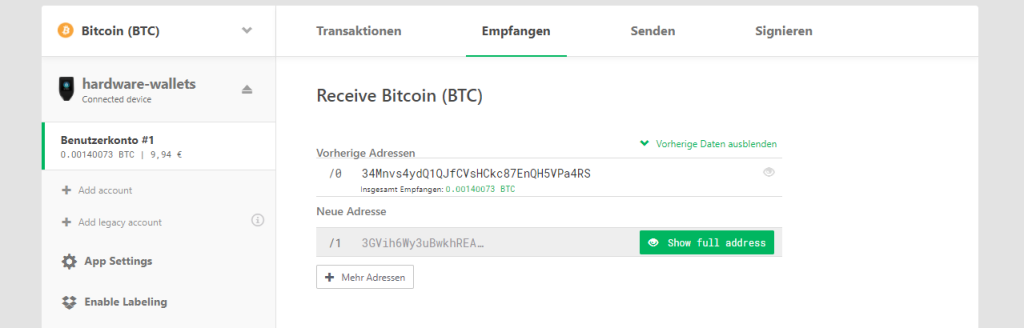
Aparece una dirección usada debajo de las direcciones anteriores y se genera automáticamente una nueva
En cuanto se reciba un pago en esta dirección, se eliminará la dirección para que no se vuelva a utilizar. Porque entonces sería posible rastrear varias transacciones hasta una dirección. Sin embargo, todavía se puede llamar mostrando las direcciones anteriores.
Ver transacciones
En la pestaña “Transacciones”, se genera un tipo de extracto de cuenta para cada criptomoneda y cada cuenta, que enumera todas las transacciones pasadas. Encima hay un resumen de todas las transacciones salientes y entrantes, el saldo de la cuenta corriente y el tipo de cambio y un análisis gráfico. También es posible buscar en tu historial de transacciones y exportarlo mediante un archivo CSV.
Si has activado el etiquetado de Dropbox, también tienes la opción de describir tus transacciones y buscar por estas palabras clave.
Enviar criptomonedas
Para enviar criptomonedas como Bitcoin, pasa a la pestaña “Enviar”. Aparece un formulario en el que debes introducir los datos requeridos.
El campo dirección debe contener la dirección a la que quieres enviar las monedas. Se pueden obtener, por ejemplo, en bolsas y comercios que acepten Bitcoin. Puedes copiarlos o escanear un código QR a través de la webcam. El campo de comentario aparece cuando la conexión a Dropbox está activa y te permite añadir un título para esta transacción. Aparece en la vista de transacciones. El importe puede especificarse en una moneda fiduciaria o directamente en la criptomoneda correspondiente. Puedes utilizar la flecha para enviar todas las monedas a la vez. Finalmente se selecciona la tarifa. Esto no va a TREZOR, sino que “paga” a los mineros que hacen posibles las transacciones en la respectiva blockchain. Si cambias la tarifa y seleccionas enviar todas las monedas, el importe se ajusta automáticamente en función de la tarifa. Esto deja la cartera realmente vacía.
Una vez cumplimentado el formulario, el botón Enviar muestra el importe total. Al final del formulario puedes mostrar los detalles de la transacción mediante un enlace. Utilizando el campo desplegable de la derecha, puedes seleccionar otras opciones, como añadir destinatarios adicionales o programar un retraso.
Por supuesto, esta acción también debe ser confirmada por el monedero físico después de pulsar “Enviar”. El importe, incluida la tasa, y la dirección vuelven a aparecer aquí. Éstos deben coincidir con los valores introducidos, sólo entonces debes aceptar la transacción.
Opciones
A continuación se describen algunos de los ajustes.
Ajustes del dispositivo
Puedes acceder a la configuración del monedero físico TREZOR Model T haciendo clic en el nombre del monedero físico. Aquí puedes cambiar el nombre y el PIN, pero también generar una clave pública para cada cuenta. Esto te permite ver todas las transacciones de esta cuenta y es ideal para importarlas a una aplicación de smartphone, por ejemplo.
La imagen de fondo se puede cambiar en la pestaña “Pantalla de inicio”, que entonces aparece dentro del círculo en lugar del candado. Puedes subir tu propia foto o seleccionar una de la galería. También en este caso, la acción debe confirmarse a través del monedero físico.
Se puede definir una frase de contraseña en la configuración avanzada, lo que puede aumentar aún más la seguridad. Aquí también puedes desactivar el PIN o restablecer el dispositivo por completo. Todavía no es posible cambiar la pantalla de inicio, es decir, la imagen de la pantalla del TREZOR Model T.
Ajustes de la aplicación
En los ajustes de la aplicación, puedes seleccionar una moneda fiduciaria en la que se conviertan los valores de las monedas. Además, dependiendo de la criptomoneda, se puede especificar una URL de servidor Bitcore diferente desde la que se carga la información actual del blockchain. Se recomienda conservar los servidores TREZOR.
Activar etiquetado
Etiquetar con ayuda de Dropbox permite dar una etiqueta a direcciones, cuentas o incluso transacciones. Puedes buscar en ellos y orientarte más fácilmente. Para ello, haz clic en “Activar etiquetado” en el menú de la izquierda, debajo de los ajustes de la aplicación.
Los datos se almacenan ahora de forma encriptada en Dropbox. Aunque alguien accediera a la cuenta de Dropbox, no podría analizar las etiquetas. La memoria de Dropbox se utiliza porque el propio TREZOR Model T no tiene suficiente memoria.
El etiquetado debe reconfirmarse cada vez que te conectes.
Girar pantalla
Con el nuevo modelo, es posible girar la pantalla en cualquier dirección. Sólo tienes que deslizar un dedo en la dirección adecuada.
Conclusión sobre la manipulación
Manejar la Cartera Hardware TREZOR Model T es muy cómodo gracias a la pantalla táctil en color. La fuente es suficientemente grande y nítida para que todo sea fácil de leer en ángulos de visión normales. Las coloridas animaciones de carga y espera son apropiadas y agradables de ver. La pantalla táctil también es precisa, de modo que incluso los botones relativamente pequeños se pulsan siempre al introducir el PIN. Si quieres leer la pantalla desde ángulos de visión imperfectos, la pantalla LCD alcanza rápidamente sus límites y ya no puedes reconocer determinados colores.
El monedero físico TREZOR Model T es fácil de usar gracias al monedero web bien diseñado. La interfaz estandarizada para cada criptomoneda, con algunas excepciones, facilita las cosas sobre todo a los principiantes. La opción de etiquetado también es especialmente destacable. Sólo unos pocos monederos ofrecen esta opción, pero es muy práctica para poder asignar transacciones y direcciones en el futuro.
Compatibilidad
El TREZOR Model T puede utilizarse en las siguientes plataformas:
El uso móvil a través de Android también es posible de nuevo con el TREZOR Model T. Gracias a la nueva conexión, un smartphone moderno con puerto USB-C ya ni siquiera necesita un adaptador. Sin embargo, la aplicación TREZOR Manger para configurar el TREZOR One aún no funcionaba con el nuevo modelo en el momento de la prueba. Otras aplicaciones, como WALLETH, una aplicación Android para Ethereum, ya funcionan con el TREZOR Model T.
Criptomonedas admitidas
Actualmente se admiten las siguientes criptomonedas:
- Bitcoin
- Solana
- Ripple
- Vertcoin
- Viacoin
- Stellar
- DigiByte
- Bitcoin Private
- ZenCash
- Zcoin
- Monero
- Wanchain
- Pirl
- Akroma
- Atheios
- Ether-1
- GoChain
- Callisto
- Cardano
- Tezos
- Decred
- Lisk
- Monacoin
- SmartCash
- Bitcore
- Feathercoin
- DIMCOIN
- Myriad
- Flashcoin
- Musicoin
- QWARK
- Pesetacoin
- Ellaism
- Fujicoin
- CEFS
- Ethereum Social
- Koto
- MUE
- RSK
- Ubiq
- Expanse
- Bitcoin Gold
- Ethereum
- Litecoin
- Dogecoin
- Zcash
- Dash
- Namecoin
- Bitcoin Cash
- Ethereum Classic
- ERC-20 Tokens
- NEM
No todas las criptomonedas son compatibles directamente con el monedero TREZOR de SatoshiLabs, sino que en algunos casos sólo lo son a través de software de terceros. Si quieres gestionar Ethereum a través del monedero TREZOR, por ejemplo, sólo recibirás un mensaje indicándote que debes utilizar un servicio diferente, en este caso MyEtherWallet. Otras monedas compatibles ni siquiera aparecen en la lista. En este caso, te ayudará echar un vistazo a la documentación de TREZOR.
Para pasar de una moneda a otra, sólo tienes que hacer clic en la moneda activa en ese momento, en la esquina superior izquierda, y seleccionarla de la lista.
Aplicaciones TREZOR
Además de criptomonedas, también hay aplicaciones TREZOR para otros fines. Son servicios o programas informáticos que llevan incorporada la integración con TREZOR. Esto significa que puedes interactuar con el monedero físico de la bolsa online de Bitstamp directamente a través del sitio web, por ejemplo, o utilizar otros monederos de software como Electrum o Copay. Actualmente se admiten los siguientes programas y servicios:
- Mycelium
- Gestor de contraseñas TREZOR
- efolio
- Osclass
- Strip4bit
- Copay
- Electrum
- MyEtherWallet
- Bitstamp
- cashila
- coinpayments
- bitpay
- bitwala
- SSH Agent
- FIDO/U2F
- MultiBit
- ArcBit
- Coinmap
- Encompass
- wordpress
Bajo el capó del nuevo modelo hay un subsistema Micropython, lo que significa que el dispositivo es mucho más programable, por lo que hay cambios significativos en el ecosistema que son posibles para terceros. Esto permitirá que muchos más servicios y aplicaciones sean compatibles con TREZOR en el futuro.
Documentación y apoyo
No hay manual adjunto, sólo una breve guía de inicio rápido en inglés. Esto te hace completamente dependiente de la documentación de TREZOR. Esto incluye las siguientes áreas:
- una lista de preguntas frecuentes
- un manual de instrucciones
- Instrucciones para las aplicaciones TREZOR
- y una guía para desarrolladores
Lamentablemente, todos los artículos de esta documentación sólo están disponibles en inglés. La configuración y el funcionamiento del monedero físico también están en gran parte en inglés.
Si te quedas atascado por tu cuenta, hay una zona de apoyo adicional. Esto intenta ayudarte automáticamente. Si esto falla, acabarás con un formulario de contacto: Pregunta general para TREZOR.
El equipo de soporte de TREZOR suele responder a todas las consultas de soporte en un plazo de 24 horas en días laborables, pero este plazo no puede garantizarse en horas punta. Incluso los fines de semana y los días festivos, las capacidades están previstas para los casos prioritarios.
Seguridad
Introducción del PIN
El PIN protege el monedero físico contra el uso no autorizado en caso de pérdida o robo. Gracias a la pantalla táctil relativamente grande, ahora las entradas se pueden hacer totalmente a través del monedero físico, de modo que ningún malware del ordenador pueda leerlas. Además, el campo de introducción del PIN cambia cada vez, lo que también hace imposible leer las pistas en la pantalla. También son posibles todos los números del 0 al 9. Si se introduce un PIN incorrecto, la introducción se retrasa cada vez más, de modo que probar varias combinaciones llevaría varios años.
El PIN debe introducirse cada vez que se conecte el monedero físico. No obstante, si lo deseas, puedes seguir accediendo a tu cuenta en dispositivos de confianza sin un monedero físico conectado. Para ello, selecciona la opción “Recordar dispositivo” al desconectar el monedero físico. Esto significa que el monedero permanece abierto y que el monedero físico sólo necesita volver a conectarse para acciones críticas como el envío de monedas.
Encriptación con frase de contraseña
Todavía es posible activar la encriptación con frase de contraseña con el Trezor Model T. El cifrado mediante una frase de contraseña permite acceder a nuevos monederos. Cada monedero se oculta tras una frase de contraseña específica. Las cuentas antiguas permanecen accesibles tras una frase de contraseña vacía. Esto significa que no hay una frase de contraseña correcta o incorrecta, cada combinación abre un nuevo monedero.
La encriptación con frase de contraseña se puede activar en la configuración avanzada del dispositivo. A continuación, la acción debe confirmarse en el monedero físico. Si el dispositivo se desconecta y se vuelve a conectar, la encriptación se activa mediante una frase de contraseña.
A continuación, se te da la opción de introducir la frase de contraseña mediante el teclado del ordenador o mediante la pantalla táctil del monedero físico. Aquí puedes cambiar entre números, caracteres especiales, mayúsculas y minúsculas deslizando el dedo. Esto puede ser muy tedioso con contraseñas largas, pero aumenta enormemente la seguridad. Esto evita que la clave secreta pueda ser leída por programas maliciosos, como keyloggers, en el ordenador de desconocidos.
Restaurar semilla de recuperación
El TREZOR Model T utiliza una semilla de 12 palabras, mientras que el TREZOR One utiliza 24 palabras. Según TREZOR, el nuevo modelo ya no requiere una semilla larga, ya que todas las operaciones sensibles, incluida la restauración de la semilla de recuperación en el TREZOR Model T, se realizan a través de la pantalla táctil del dispositivo. Por lo tanto, sólo se generan 12 palabras en la nueva cartera de hardware.
Por supuesto, todas las semillas de recuperación BIP39 pueden importarse para la recuperación, incluidas las que tienen más de 12 palabras. Para iniciar el proceso de recuperación, vuelve a trezor.io/start y selecciona “Recuperar Cartera” en la parte derecha.
Ahora lee las demás instrucciones e inicia el proceso. En primer lugar, hay que seleccionar el número de palabras mediante el monedero hardware. A continuación, puedes escribir las palabras directamente a través de la pantalla táctil. Tras la duodécima palabra, el monedero se abre inmediatamente y puedes continuar con el proceso de configuración.
Código abierto
Al igual que su predecesor, el TREZOR Model T es completamente de código abierto. Esto significa que se puede ver tanto el software del monedero como el firmware del propio monedero hardware: Github TREZOR.
Conclusión: Seguridad
El monedero físico genera su semilla de forma aislada en el dispositivo y la pone a disposición como copia de seguridad en forma de 12 palabras. Este principio es lo que hace que el TREZOR Model T sea tan seguro, ya que nadie puede leer la semilla. Sólo la copia de seguridad podría caer en malas manos.
Todas las acciones relevantes para la seguridad se realizan en el monedero físico gracias a la pantalla táctil de mayor tamaño: introducción del PIN, introducción y visualización de la semilla de recuperación y de la frase de contraseña. No hay intercambio con el ordenador durante estas acciones críticas para la seguridad, ya que la comunicación USB sólo se activa después de los procesos.
El nuevo TREZOR Model T también utiliza un subsistema Micropython, que hace que todo el sistema sea mucho más fácil de ampliar para los desarrolladores, pero también puede aumentar el alcance del ataque. Sin embargo, hasta la fecha no se conocen lagunas de seguridad.
El nuevo monedero también evita los ataques de intermediario al exigir que las direcciones generadas se verifiquen cada vez a través del monedero físico. Las funciones de seguridad adicionales, como la encriptación con frase de contraseña, pueden proporcionar más seguridad a los usuarios experimentados.
Especificaciones del producto
Opiniones 0
Keine Erfahrungsberichte vorhanden




















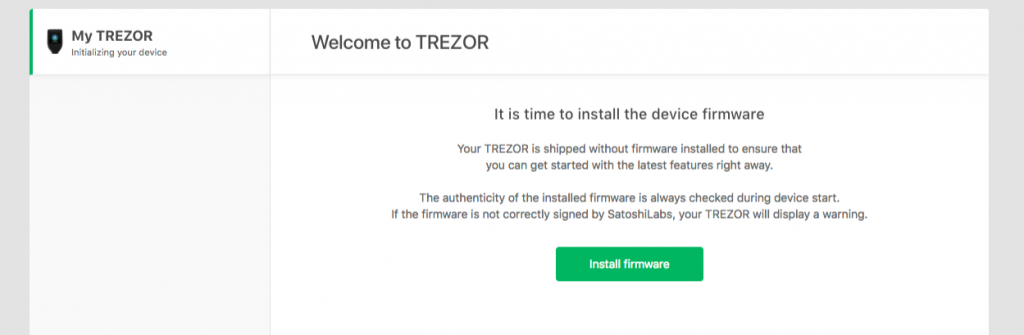




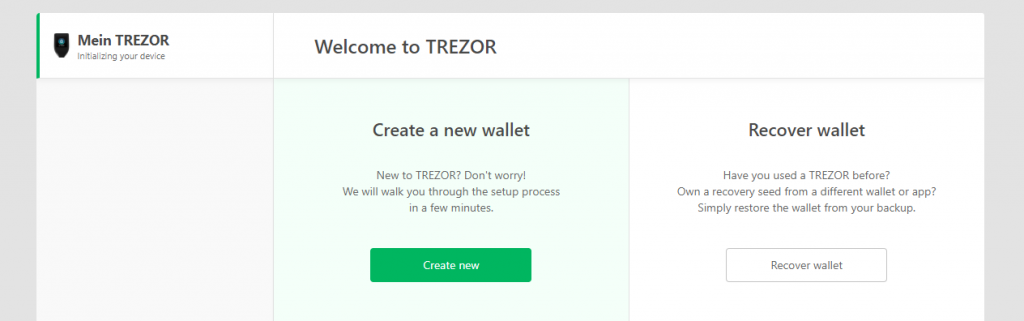
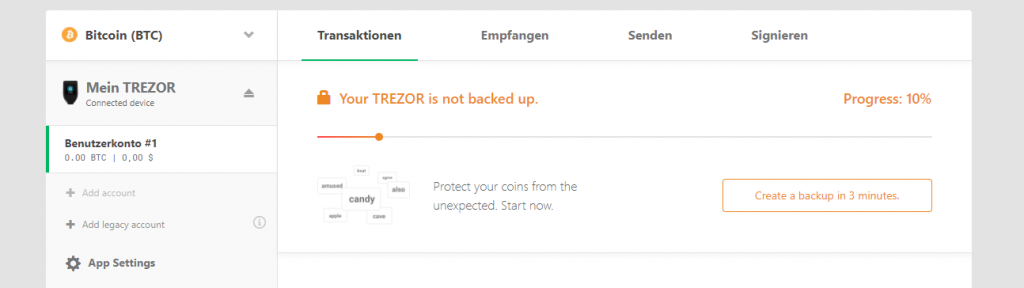




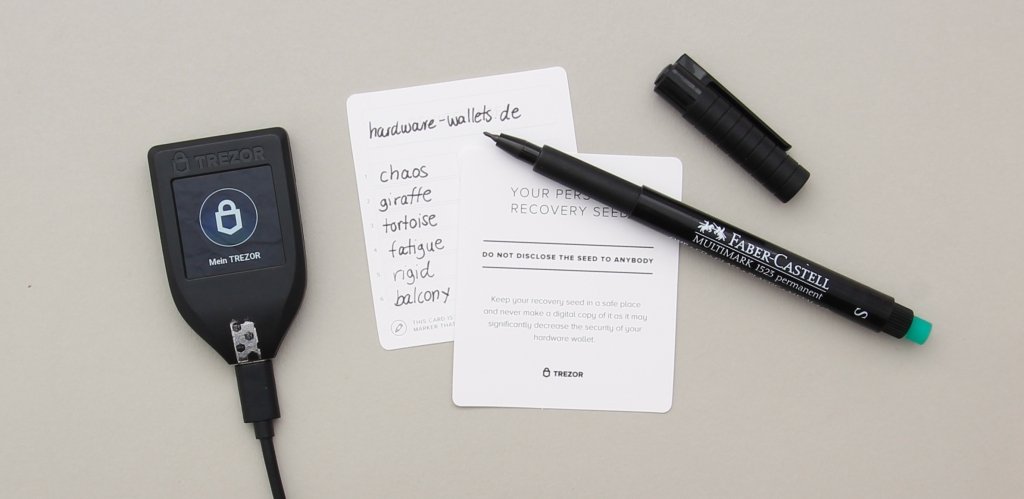



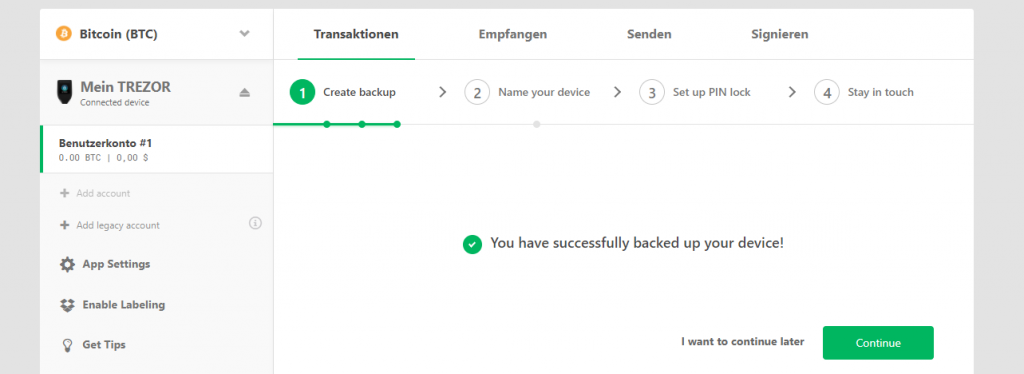
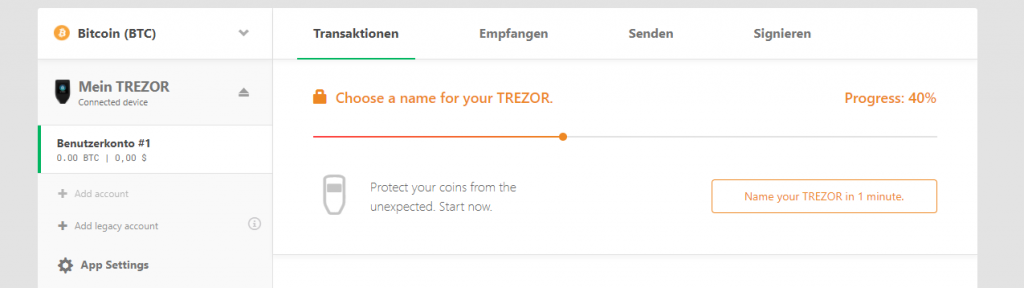



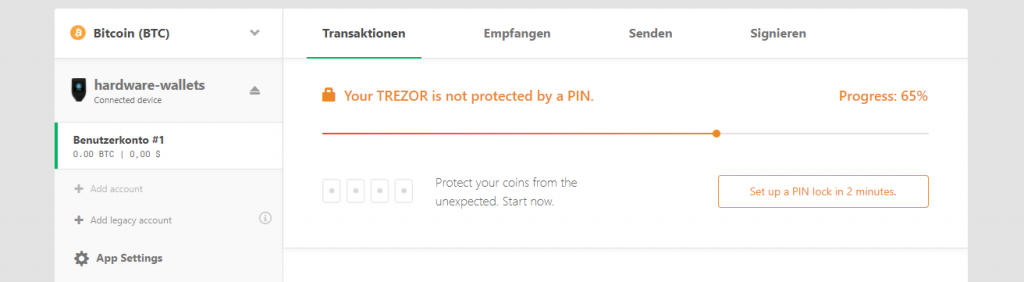




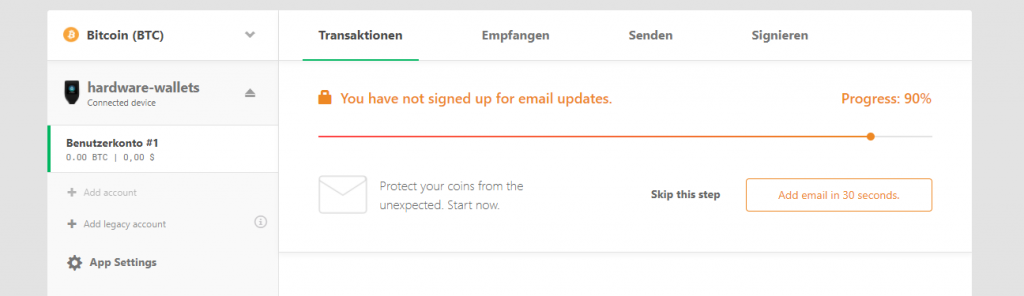



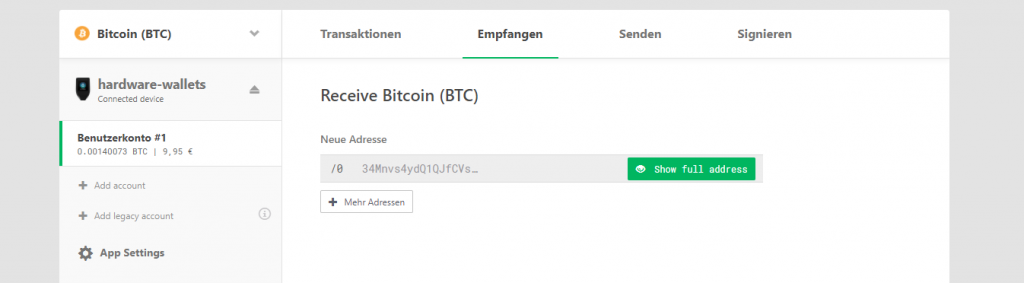
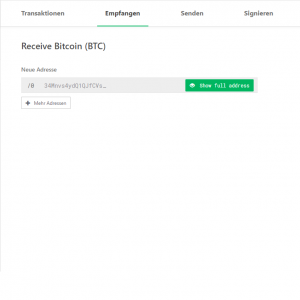
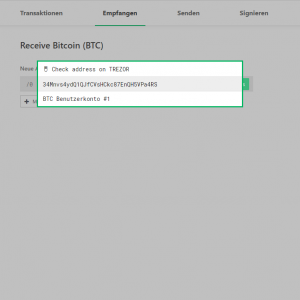


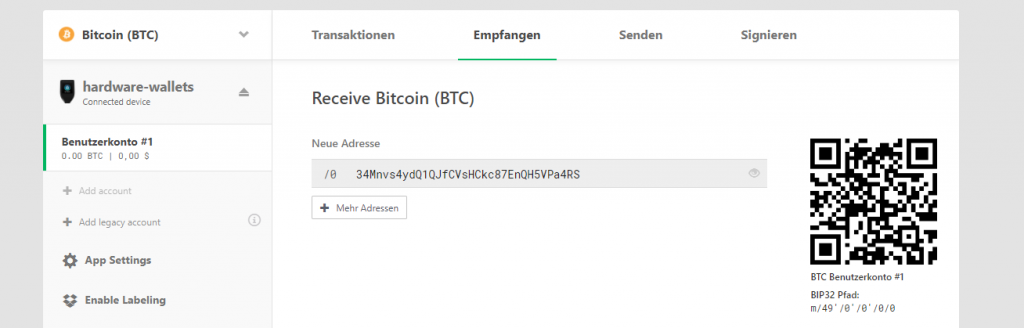
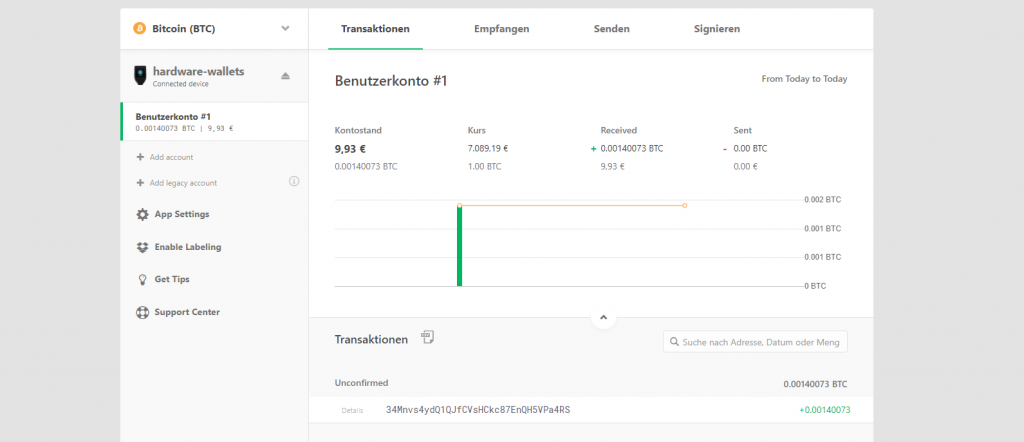
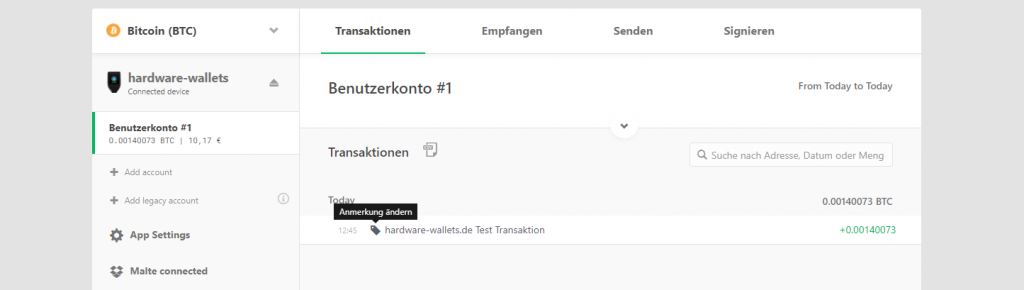
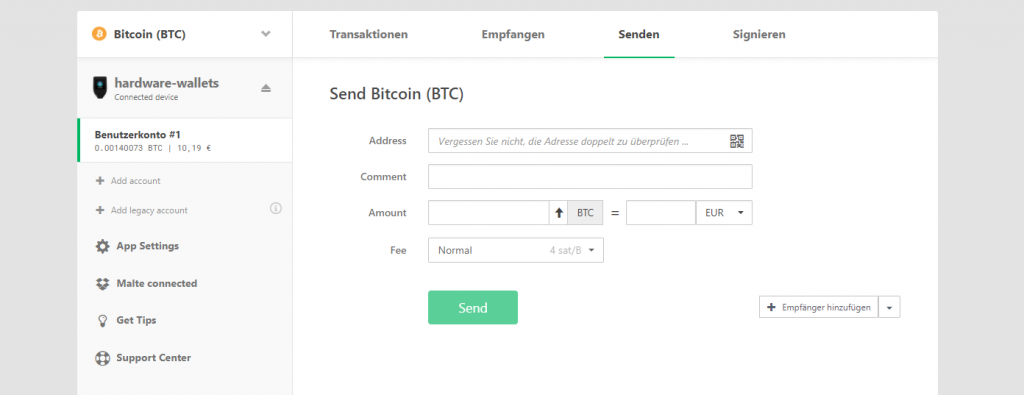
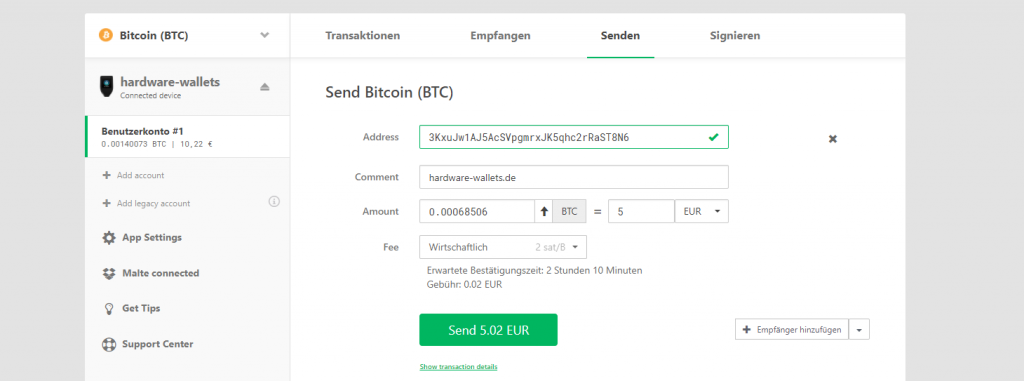
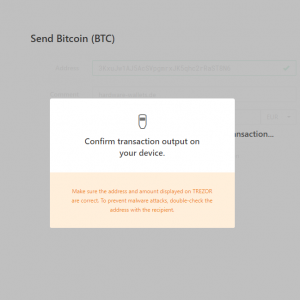



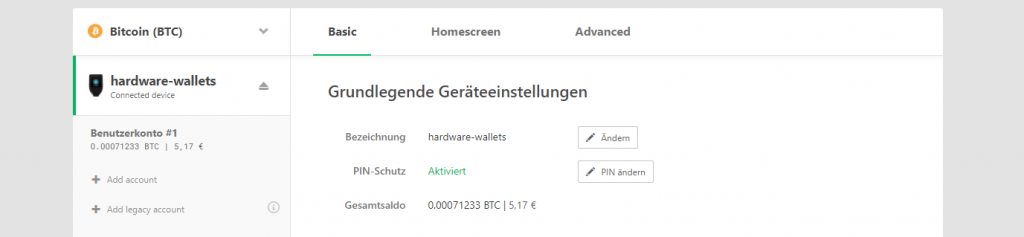
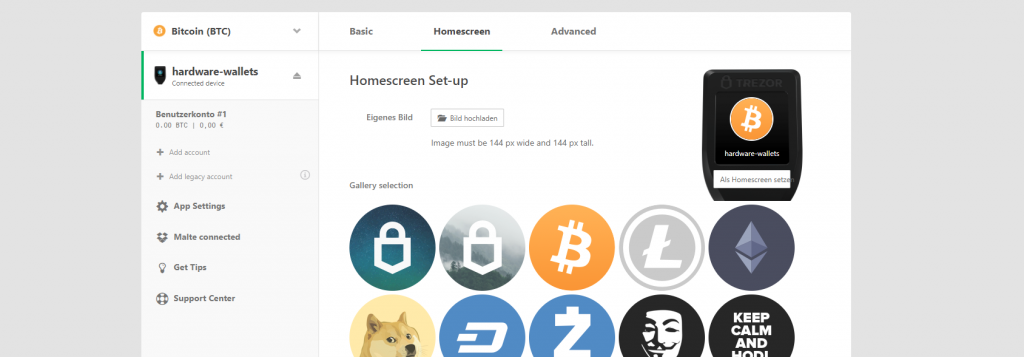
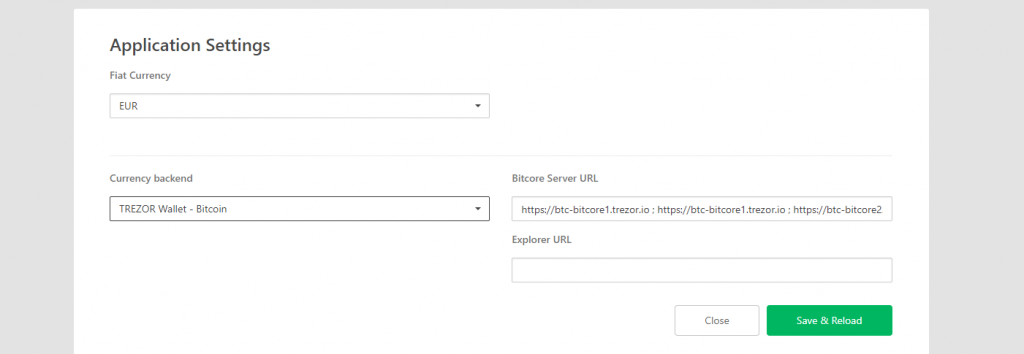
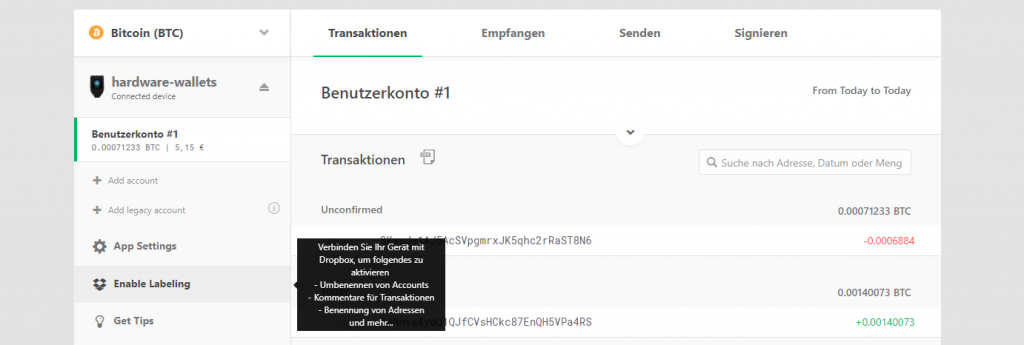




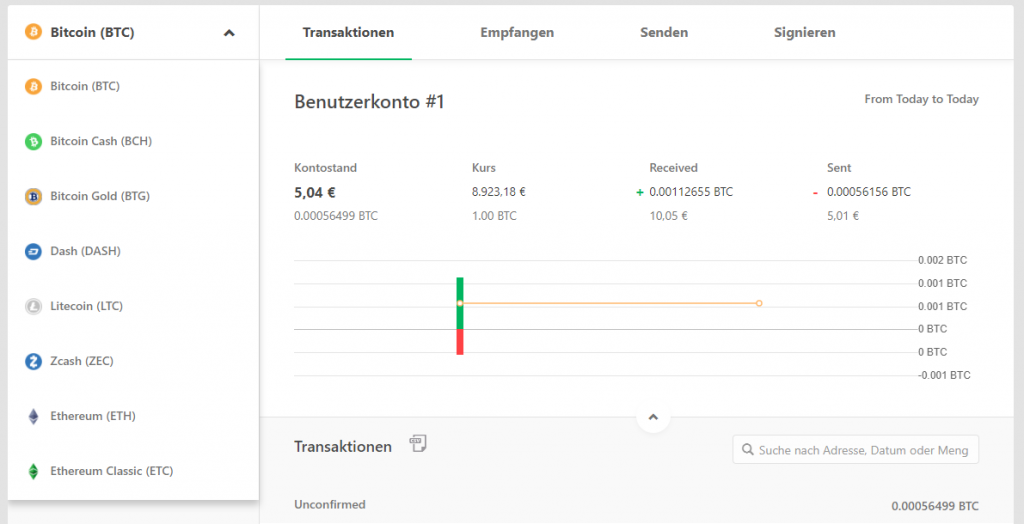
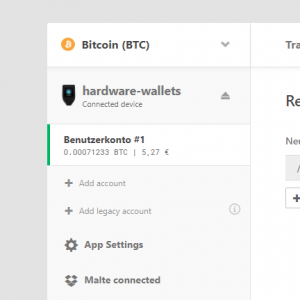

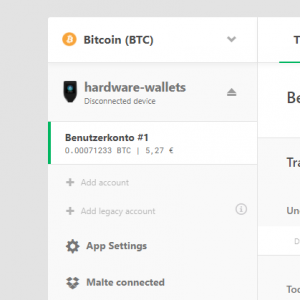
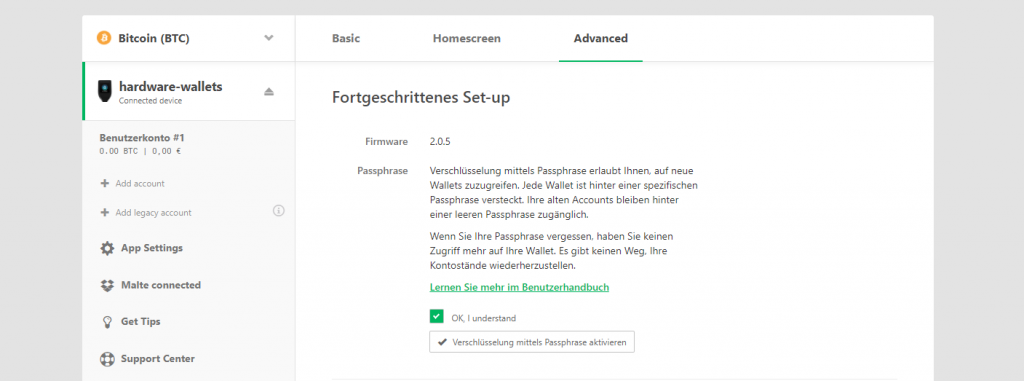






FAQ 3
Haz tu propia pregunta